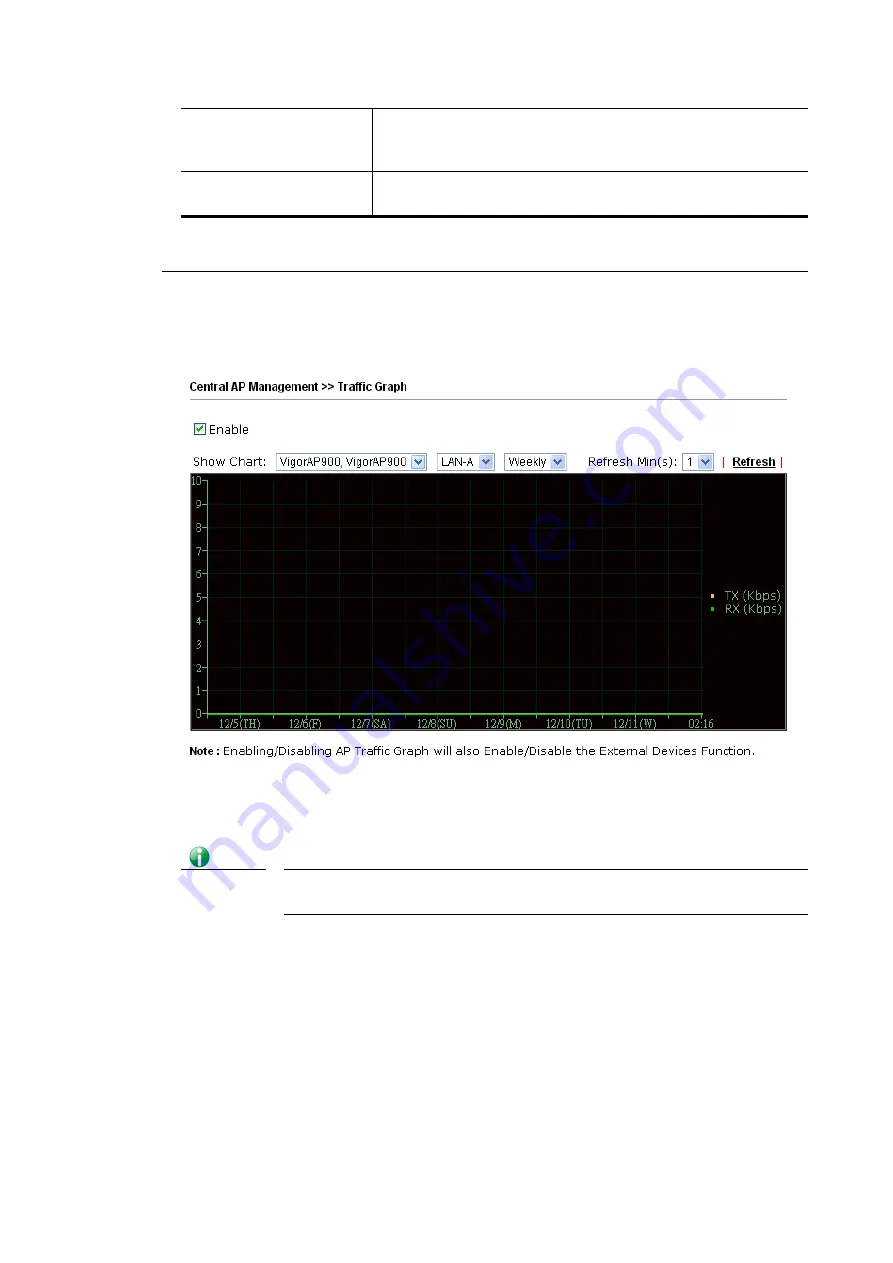
Select Device
Display all the available access points managed by Vigor
router. Simply click << or >> to move the device(s) between
Select Device
and
Selected Device
areas.
Selected Device
Display the access points that will be applied by such function
after clicking OK.
After finishing all the settings here, please click
OK
to perform the action.
VI-3-4 Traffic Graph
VI-3-4 Traffic Graph
Click
Traffic Graph
to open the web page. Choose one of the managed Access Points, LAN-A
or LAN-B, daily or weekly for viewing data transmission chart. Click
Refresh
to renew the
graph at any time.
The horizontal axis represents time; the vertical axis represents the transmission rate (in
kbps).
Info
Enabling/Disabling such function will also enable/disable the External
Devices function.
Vigor2762 Series User’s Guide
352
Summary of Contents for Vigor2762 series
Page 1: ......
Page 135: ...Vigor2762 Series User s Guide 125 ...
Page 201: ...This page is left blank Vigor2762 Series User s Guide 191 ...
Page 261: ...Vigor2762 Series User s Guide 251 ...
Page 311: ...Vigor2762 Series User s Guide 301 ...
Page 326: ...Vigor2762 Series User s Guide 316 ...
Page 330: ...Vigor2762 Series User s Guide 320 ...
Page 408: ...This page is left blank Vigor2762 Series User s Guide 398 ...
Page 435: ...Vigor2762 Series User s Guide 425 ...
Page 444: ...Vigor2762 Series User s Guide 434 ...
Page 448: ...Vigor2762 Series User s Guide 438 ...
Page 450: ...Part IX DrayTek Tools Part IX DrayTek Tools Vigor2762 Series User s Guide 440 ...
Page 455: ...This page is left blank Vigor2762 Series User s Guide 445 ...
Page 456: ...Part X Telnet Commands Part X Telnet Commands Vigor2762 Series User s Guide 446 ...
Page 553: ... scr Vigor2762 Series User s Guide 543 ...
Page 607: ...Vigor2762 Series User s Guide 597 ...
Page 622: ...Vigor2762 Series User s Guide 612 ...






























